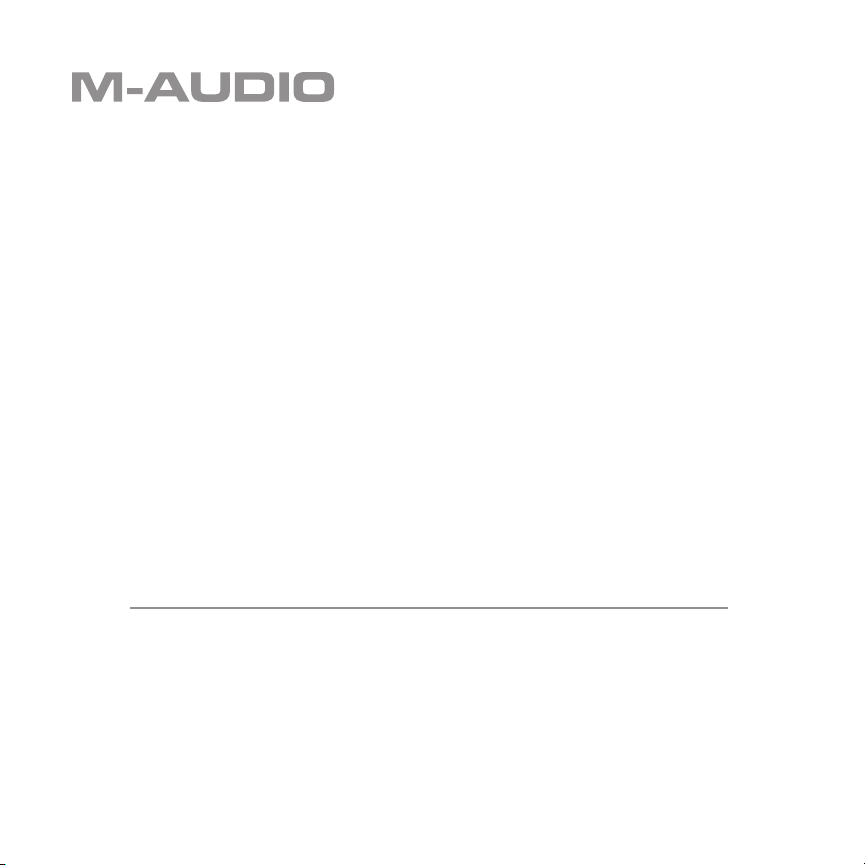
JamLab
Guida rapida
Italiano
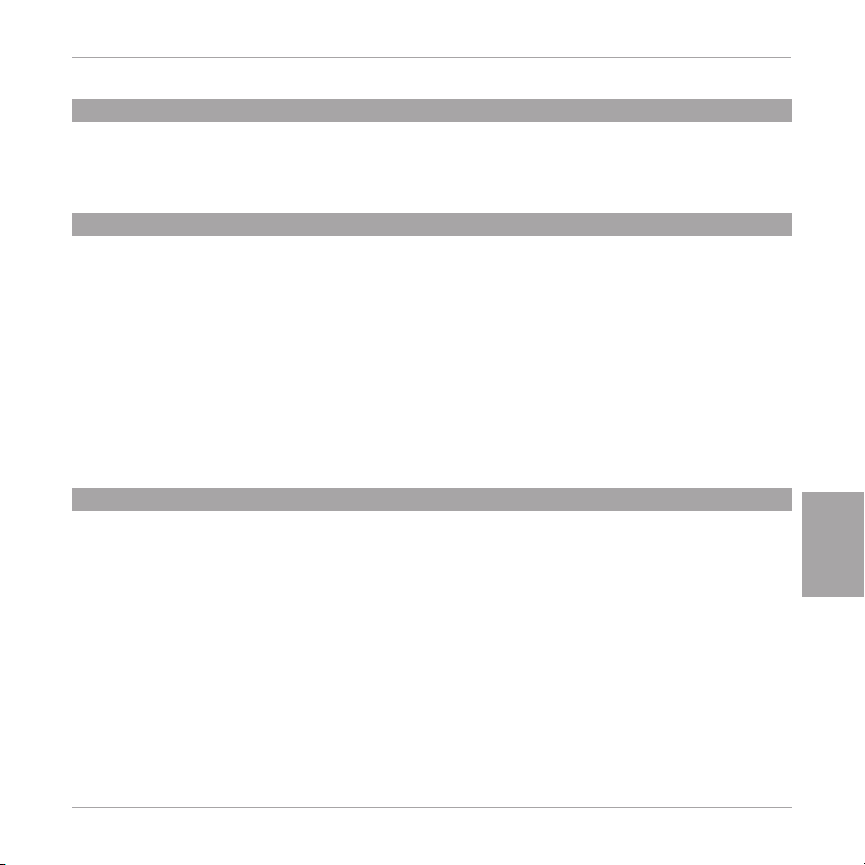
JamLab
Italiano
Guida rapida JamLab
Congratulazioni per l’acquisto di Jamlab di M-Audio. Questa guida è studiata per aiutare l’utente nell’utilizzo immediato di
JamLab e GT Player Express su qualsiasi computer con sistema Mac OS X o Windows XP. Per ulteriori istruzioni, consultare i
documenti aggiuntivi in formato PDF sul CD-ROM di JamLab.
Istruzioni per l’installazione in Windows XP
ATTENZIONE: NON collegare JamLab al computer finché non sono stati installati gli opportuni driver. Accertarsi che JamLab
sia scollegata e collegarla solo quando viene espressamente indicato.
1. Inserire il CD-ROM JamLab di M-Audio nell’unità CD-ROM del computer.
2. Fare doppio clic sul programma di installazione. Seguire le istruzioni del programma di installazione che appaiono
sullo schermo.
3. Viene quindi visualizzato il Contratto di licenza. Se si accettano le condizioni del Contratto, selezionare l’opzione “I
accept the terms of the license agreement”, quindi fare clic su “Next”.
4. Fare clic su “Installa”.
5. In vari punti del processo di installazione potrebbe essere segnalato che il driver in installazione non ha superato il
test del logo di Windows. Premere “Continuare” per procedere con l’installazione.
6. Fare clic su “Fine” per completare l’installazione di JamLab.
Istruzioni di installazione in Mac OS X
ATTENZIONE: NON collegare JamLab al computer finché non sono stati installati nel sistema i driver necessari. Accertarsi che
JamLab sia scollegata e collegarla solo quando viene espressamente indicato.
1. Inserire il CD dei driver M-Audio nell’unità CD-ROM del computer.
2. Fare doppio clic sull’icona del CD quando questa appare sulla scrivania per visualizzare il contenuto del CD.
3. Fare doppio clic sull’icona JamLab.pkg M-Audio.
4. Viene avviata l’installazione del driver. Seguire le istruzioni sullo schermo.
5. Viene visualizzata la schermata introduttiva. Fare clic su “Continue”.
6. Viene quindi visualizzata la schermata del file ReadMe con importanti informazioni relative all’installazione. Terminata
la lettura, fare clic su “Continue”.
7. Successivamente, viene visualizzato il Contratto di licenza. Se si accettano le condizioni del contratto, fare clic su
“Continue”, quindi su “Agree” per procedere con l’installazione.
8. Selezionare il disco rigido sul quale si desidera eseguire l’installazione e fare clic su “Continue.”
9. Nella schermata seguente, fare clic su “Install” dopodichè viene richiesto di immettere la password di amministratore
per continuare con l’installazione. Digitare il nome e la password, quindi fare clic su “OK”.
Italiano
1
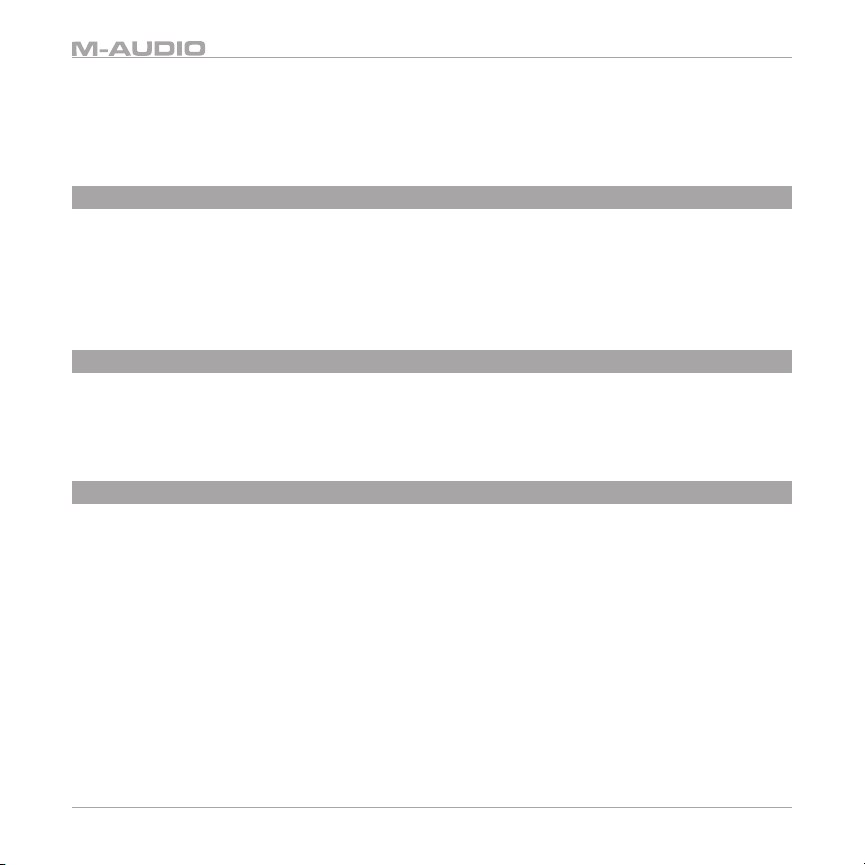
10. Fare clic su “Continue Installation”.
11. Viene visualizzata la schermata di installazione riuscita che richiede di riavviare il sistema per completarla. Fare clic
su “Restart.”
12. Una volta riavviato il computer, è possibile collegare la JamLab a una porta USB del computer. JamLab è ora pronta
all’uso.
Collegamento di apparecchiature a JamLab
• JamLab dispone di un’uscita stereo da 1/8”. Le uscite 1 e 2 verranno sempre utilizzate come uscite sinistra e destra
predefinite. Collegare l’uscita stereo da 1/8” ai canali sinistro e destro, rispettivamente, degli altoparlanti, del mixer o
di altri sistemi di ascolto.
• È inoltre possibile collegare le cuffie all’uscita stereo da 1/8” sul pannello frontale dell’unità, consentendo l’ascolto in
privato.
• L’ingresso da 1⁄4” di JamLab accetta segnali di tipo “strumento”, come ad esempio quello di una chitarra.
Suonare mediante JamLab
Una volta installata JamLab e collegate le apparecchiature, aprire il pannello di controllo di JamLab—situato nel Pannello
di controllo (Windows XP) o Preferenze del sistema (Mac OS X)—e attivare l’ingresso desiderato. A questo punto è possibile
ascoltarsi suonare! Proseguire nella lettura per le istruzioni di installazione di GT Player Express per l’aggiunta di effetti alle
proprie esecuzioni musicali.
Installazione di GT Player Express in Windows XP
1. Inserire il CD-ROM JamLab di M-Audio nell’unità CD-ROM del computer.
2. Nel CD individuare e fare doppio clic sul file di installazione di GT Player Express. Seguire le istruzioni del programma
di installazione che appaiono sullo schermo.
3. Viene visualizzata la schermata di benvenuto: Fare clic su “Next”.
4. Successivamente appare il Contratto di licenza. Se si accettano le condizioni del Contratto, selezionare l’opzione “I
accept the terms of the license agreement”, quindi fare clic su “Next”.
5. Selezionare il percorso di destinazione dell’installazione. Fare clic su “Next”.
6. Selezionare il percorso della cartella VST plugins. Fare clic su “Next”.
7. Viene quindi visualizzata la schermata seguente: Fare clic su “Next”.
8. L’installazione guidata è completata. Fare clic su “Finish”.
9. Sul desktop viene aggiunto il collegamento GT PLAYER EXPRESS. Fare doppio clic sul collegamento per avviare GT
Player Express.
2
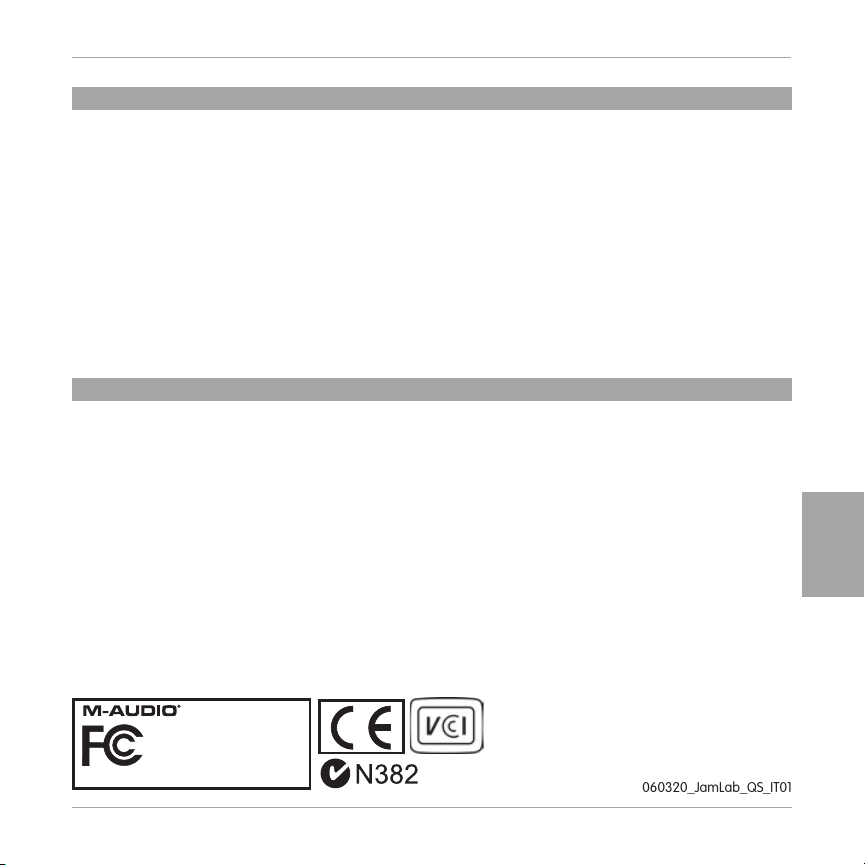
JamLab
060322_JLab_QSG_IT01
Installazione di GT Player Express in Mac OS X
1. Per installare GT Player Express, è sufficiente trascinare l’icona di GT Player Express sul disco rigido. Si consiglia di
posizionare questa cartella in Applicazioni.
2. Una volta posizionato GT Player Express nella cartella Applicazioni, fare doppio clic su di esso per avviarlo. Così
facendo, GT Player Express installerà la versione del plug in VST di se stesso. Fare clic su “Continue”.
3. Terminata la lettura delle importanti informazioni del file VST Plugin ReadMe visualizzate, fare clic su “Continue”.
4. Selezionare un’unità di destinazione per l’installazione. Fare clic su “Continue”.
5. Fare clic su “Upgrade” per eseguire l’installazione di base.
6. Una volta completata l’installazione, viene visualizzata la schermata relativa. Fare clic su “Close”. GT Player Express
è ora pronto all’uso.
Per utilizzare GT Player Express per aggiungere effetti alla propria musica, consultare la documentazione aggiuntiva presente
nel CD-ROM di JamLab. Consultare inoltre tale documentazione per la risoluzione dei problemi e le informazioni dettagliate
di installazione.
Contattare M-Audio
(626) 633-9055 - Il servizio di Supporto Tecnico M-Audio risponde al pubblico dalle 7am alle 7pm PST, dal Lunedì al
Venerdì.
techsupt@m-audio.com – Potete anche contattare il servizio di Supporto Tecnico via e-mail. Generalmente dovreste ricevere
una risposta nell’arco di una giornata lavorativa.
www.m-audio.com – Controllate il sito web M-Audio per novità, FAQ o aggiornamenti relativi al vostro prodotto. Potreste
trovare la soluzione ai vostri problemi direttamente sul nostro sito web, evitando così di dover chiamare il servizio di Supporto
Tecnico.
Italiano
FOR HOME OR STUDIO USE
JamLab
Tested to comply with
FCC standards
060320_JamLab_QS_IT01
3
